华为存储转电脑的方法是什么?转存过程中需要注意什么?
25
2025-01-28
随着科技的发展,电脑已经成为我们日常生活中不可缺少的一部分,但是很多人不知道如何查看自己电脑的配置信息。本文将为大家介绍如何查看电脑配置信息,并让大家掌握这个技巧。
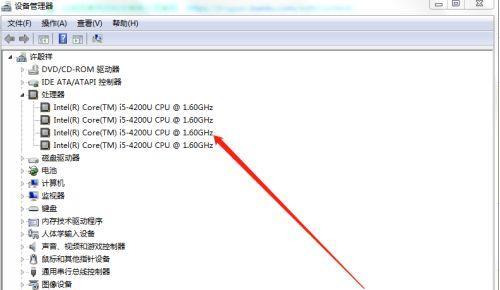
一、开始菜单
通过开始菜单可以方便地查看电脑的系统信息。点击“开始菜单”→右键点击“此电脑”→选择“属性”,便可以查看操作系统、处理器、安装内存和系统类型等信息。
二、运行命令
通过运行命令可以快速查看电脑配置信息。按下WIN+R键,在弹出的“运行”窗口中输入“dxdiag”或“msinfo32”,便可以查看电脑的详细配置信息。
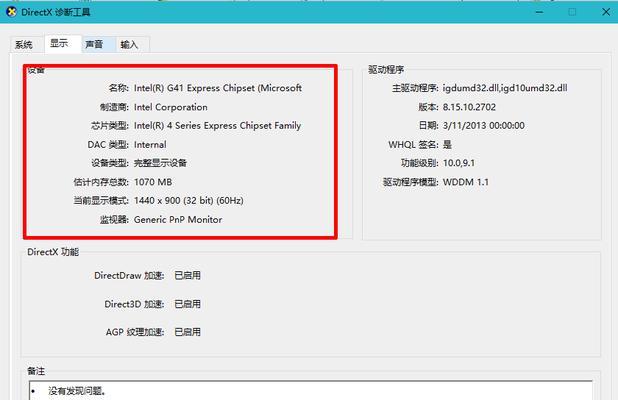
三、任务管理器
通过任务管理器可以查看电脑的内存、处理器等信息。按下CTRL+ALT+DELETE键,选择“任务管理器”,在“性能”选项卡中可以查看CPU、内存和磁盘使用情况等信息。
四、控制面板
通过控制面板可以查看电脑的硬件和设备信息。点击“开始菜单”→“控制面板”,选择“设备管理器”或“硬件和声音”选项,便可以查看电脑的硬件和设备信息。
五、系统信息
通过系统信息可以查看电脑的详细配置信息。点击“开始菜单”→“运行”→输入“msinfo32”命令,打开“系统信息”,便可以查看电脑的处理器、内存、BIOS版本、驱动程序等信息。
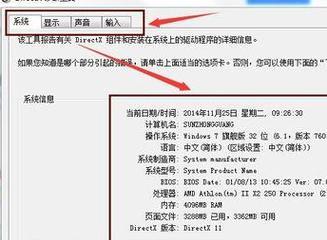
六、运行性能评估
通过运行性能评估可以查看电脑的整体性能。在“开始菜单”中搜索“Windows体验指数”→点击“运行性能评估”,便可以查看电脑的整体性能以及得分。
七、查看硬件信息
通过查看硬件信息可以了解电脑的硬件配置。在“开始菜单”中搜索“dxdiag”→打开“DirectX诊断工具”,可以查看硬件信息、显示设备和声音设备等信息。
八、使用CPU-Z工具
通过使用CPU-Z工具可以查看电脑的硬件配置信息。下载并安装CPU-Z软件,打开后可以查看处理器、内存、主板、显卡等信息。
九、使用GPU-Z工具
通过使用GPU-Z工具可以查看电脑显卡的详细信息。下载并安装GPU-Z软件,打开后可以查看显卡型号、GPU温度、显存大小等信息。
十、使用AIDA64工具
通过使用AIDA64工具可以查看电脑的硬件配置信息。下载并安装AIDA64软件,打开后可以查看处理器、内存、主板、显卡等详细信息。
十一、查看BIOS信息
通过查看BIOS信息可以了解电脑硬件和系统的基本情况。在启动电脑时按下DEL或F2键,进入BIOS设置界面,可以查看BIOS的版本、CPU核心数等信息。
十二、查看电脑屏幕参数
通过查看电脑屏幕参数可以了解屏幕的分辨率和刷新率等信息。右键点击桌面空白处,选择“显示设置”,可以查看电脑屏幕的分辨率、缩放比例等信息。
十三、查看网络配置信息
通过查看网络配置信息可以了解电脑的IP地址和网络速度等信息。在“控制面板”中选择“网络和共享中心”,点击“更改适配器设置”,可以查看网络连接的详细信息。
十四、查看设备管理器
通过查看设备管理器可以了解电脑的硬件设备情况。在“控制面板”中选择“设备管理器”,可以查看所有已安装的硬件设备和驱动程序的详细信息。
十五、
通过以上方法和工具,我们可以方便地查看电脑的配置信息,了解电脑硬件和系统的基本情况,从而更好地维护和管理电脑。希望这篇文章对大家有所帮助。
版权声明:本文内容由互联网用户自发贡献,该文观点仅代表作者本人。本站仅提供信息存储空间服务,不拥有所有权,不承担相关法律责任。如发现本站有涉嫌抄袭侵权/违法违规的内容, 请发送邮件至 3561739510@qq.com 举报,一经查实,本站将立刻删除。